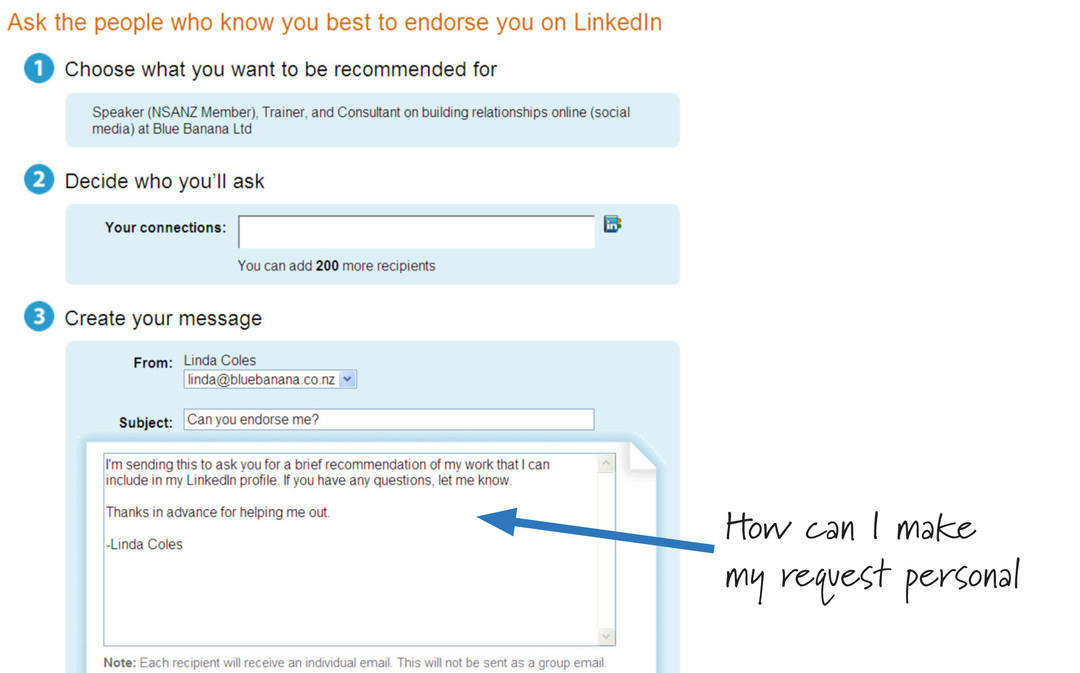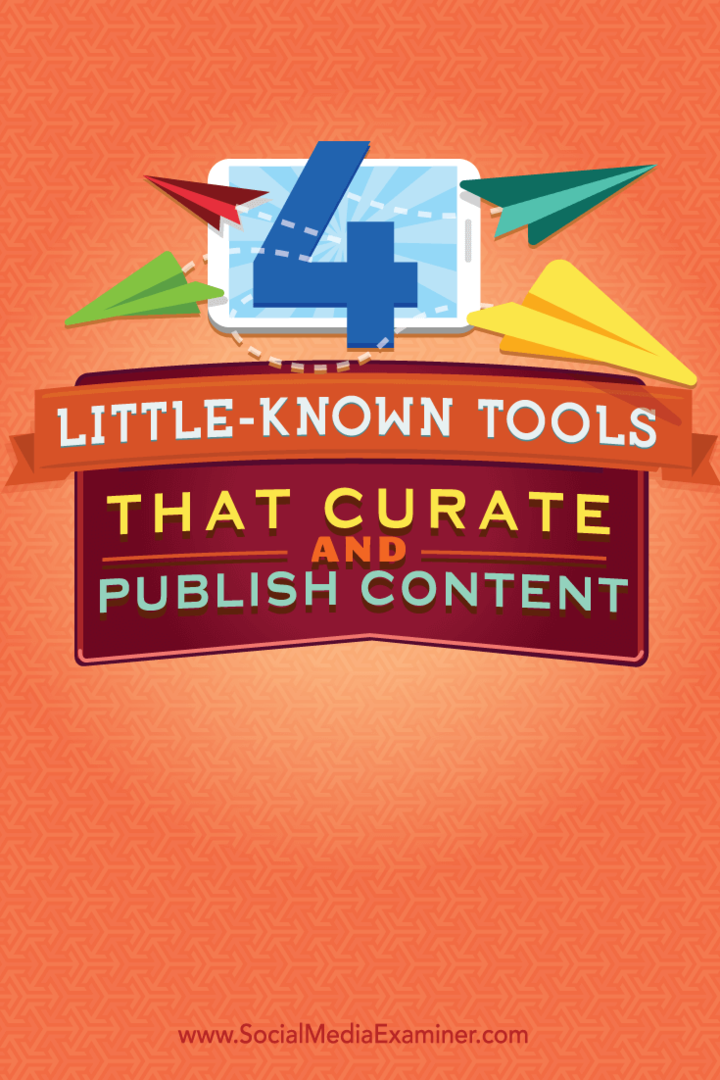Poslední aktualizace dne

Problém s černou obrazovkou Twitch je problém s připojením nebo načítáním streamu. Chcete-li to opravit, musíte udělat následující.
Škubnutí je skvělá platforma pro streamování hry a dalšího obsahu, ale není to bez problémů. Pokud máte potíže s problémem s černou obrazovkou Twitch, je to pravděpodobně známka toho, že s vaším připojením, streamovacím zařízením nebo (velmi zřídka) samotným Twitchem něco není v pořádku.
Naštěstí existuje spousta řešení, pokud při sledování streamu narazíte na černou obrazovku Twitch. Tady je to, co musíte udělat.
Co způsobuje škubnutí černé obrazovky?
Černá obrazovka Twitch je obvykle známkou toho, že spojení mezi vaším zařízením a servery Twitch je přerušeno. Existuje několik důvodů, proč k tomu může dojít, včetně:
- Nefunkční připojení k internetu
- Selhání serveru DNS (Domain Name System)
- Blokování reklam ve vašem prohlížeči
- Výpadky serveru
- Poškozená mezipaměť prohlížeče
Tyto problémy mohou blokovat spojení mezi Twitch a vaším zařízením. Pokud
Jak opravit Twitch Stream s černou obrazovkou
I když je černá obrazovka Twitch problematická, lze ji pro mnoho uživatelů opravit pomocí těchto kroků.
Obnovte svůj prohlížeč nebo restartujte zařízení
Než vyzkoušíte cokoli jiného, zkontrolujte, zda můžete vyřešit problém s černou obrazovkou Twitch obnovením webu Twitch ve vašem prohlížeči. To vymaže všechny rozbité stránky a vynutí váš prohlížeč nebo aplikaci k opětovnému připojení k serverům Twitch.
lis F4 na klávesnici, nebo stiskněte Tlačítko Obnovit vedle adresního řádku ve většině moderních webových prohlížečů.

Pokud používáte aplikaci Twitch na televizoru, herní konzoli nebo jiném chytrém zařízení, měli byste zařízení restartovat, abyste dosáhli stejného efektu. Tím se zavře a restartuje jakékoli připojení k Twitchi a doufejme, že problém vyřeší.
Zkontrolujte své připojení k síti a internetu
Vaše internetové připojení je trasa přenosu mezi vámi a servery Twitch. Ujistěte se, že vaše připojení funguje správně, abyste zajistili, že provoz nebude blokován, což způsobí problém s černou obrazovkou Twitch.
Pokud například používáte připojení WiFi, ujistěte se, že ano připojeno ke správné sítia jste v dosahu. U kabelového připojení se ujistěte, že je kabeláž Ethernetu připojena mezi zařízením a síťovým směrovačem.

Pokud místní připojení funguje a je aktivní, zkontrolujte, zda vaše připojení k internetu funguje dále. Můžete to snadno vyzkoušet pomocí spuštění testu rychlosti na vašem připojení. Pokud test funguje, existuje připojení, což znamená, že Twitch by měl fungovat.
Použijte alternativního poskytovatele DNS
The DNS (nebo systém názvů domén) je metoda, která předává požadavky na názvy domén webových stránek na správné adresy IP serveru, který je hostí. Umožňuje vám psát groovypost.com do vašeho prohlížeče a nechte tento web zobrazit, aniž byste věděli například o tom, kde je tento web hostován.
Platformy na straně serveru, jako je Twitch, se spoléhají na DNS, aby zajistily spolehlivé připojení k jejich serverům. Bohužel ne všechny servery DNS jsou spolehlivé; zejména servery DNS udržované ISP.
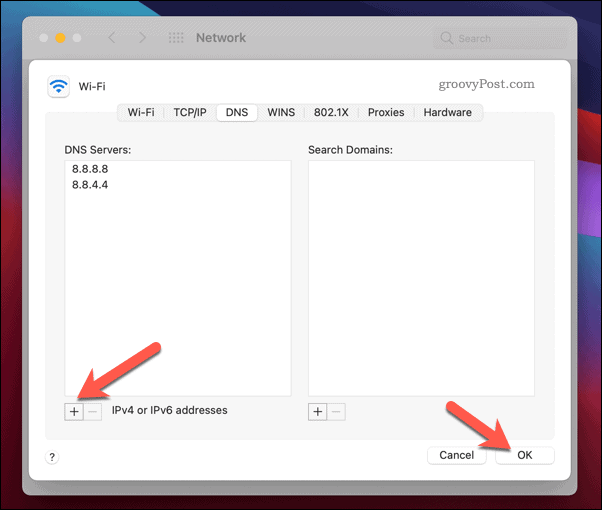
Pokud máte s připojením DNS potíže, můžete pomocí adres Google DNS IPv4 přepnout na veřejného poskytovatele DNS, jako je Google 8.8.8.8 a 8.8.4.4. Můžete také najít rychlý veřejný server DNS pomocí nástroje Namebench.
Jakmile najdete nového poskytovatele DNS, budete muset nakonfigurovat svá zařízení, aby jej mohli používat. Můžeš to udělat na routeru k pokrytí všech vašich zařízení. Alternativně můžete nakonfigurovat nastavení DNS na jednotlivých zařízeních, včetně Windows 10 PC, mobilní zařízení Android, Mac, iPhony a iPady, na herních konzolách, jako je Xbox Onea inteligentní zařízení jako Apple TV.
Zakázat blokování reklam
Twitch spoléhá na reklamu (spolu s přímými dary a předplatnými), která podporuje streamování na své platformě jako bezplatnou platformu. Blokování reklam znamená ztrátu příjmů, a proto Twitch často blokuje pokusy zastavit načítání reklam zobrazením černé obrazovky.
Pokud máte ve svém webovém prohlížeči nainstalované rozšíření blokující reklamy, nezapomeňte toto před použitím Twitch vypnout.
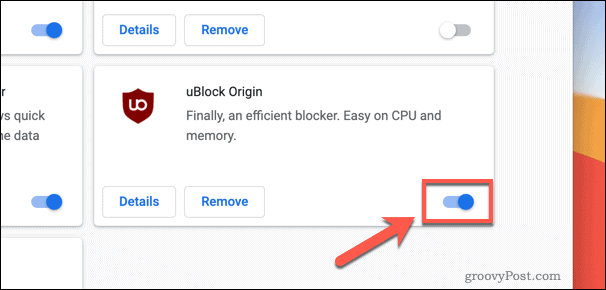
Můžete to udělat například v prohlížeči Google Chrome výběrem možnosti ikona nabídky > Více nástrojů > Rozšíření. V Rozšíření v nabídce vyberte jezdec ikona vedle rozšíření blokujícího reklamy jej deaktivujte.
Vymažte mezipaměť prohlížeče
Většina webových prohlížečů spoléhá na místní mezipaměť (úložiště) souborů webových stránek, aby pomohla urychlit načítání webových stránek. Pokud se něco nezmění, váš prohlížeč spoléhá na tuto mezipaměť při načítání částí navštívených webů, což snižuje využití šířky pásma a zrychluje časy načítání.
Pokud je však tato mezipaměť prohlížeče poškozená nebo zastaralá, může to způsobit problémy s připojením, včetně černé obrazovky Twitch. Chcete-li problém vyřešit, musíte vymazat mezipaměť (nebo vyprázdnit historii prohlížeče).
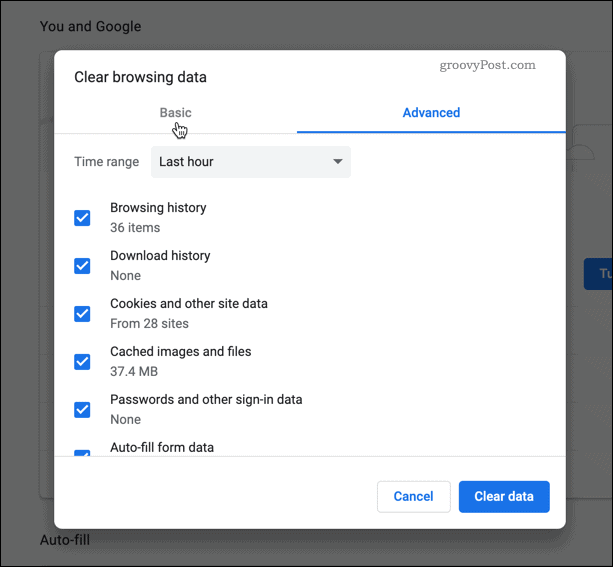
Můžeš vymažte mezipaměť prohlížeče v prohlížeči Chrome, Microsoft Edge, Firefoxa všechny ostatní hlavní prohlížeče v nabídce nastavení prohlížeče. V prohlížeči Chrome vyberte ikonu ikona nabídky > Více nástrojů > Smazat údaje o prohlížení udělat toto.
Používání Twitch a dalších platforem
Twitch je jen jednou z několika platforem, kde se streamery mohou pochlubit svou hratelností nebo chatovat se svým publikem. Jakmile vyřešíte problém s černou obrazovkou Twitch, můžete zvážit streamování na Twitch pomocí OBS zdarma. Můžete také zvažte sdílení obrazovky Discord pro menší publikum vašim přátelům.
Pokud Twitch není pro vás, můžete také zvážit přechod na YouTube Premium užívat si videa a streamy bez reklam na vlastní platformě Google. Můžete také zvážit nahrávání videa pomocí OBS místo toho zveřejňovat příspěvky na YouTube a jiných platformách.
Jak vymazat mezipaměť, soubory cookie a historii prohlížení Google Chrome
Chrome dělá skvělou práci při ukládání vaší historie procházení, mezipaměti a cookies, aby optimalizoval výkon vašeho prohlížeče online. Její způsob, jak ...
Váš průvodce sdílením dokumentů v Dokumentech, Tabulkách a Prezentacích Google
Můžete snadno spolupracovat s webovými aplikacemi Google. Tady je váš průvodce sdílením v Dokumentech, Tabulkách a Prezentacích Google s oprávněními ...